Windows を利用する上で重要なソフトウェアの一つにエクスプローラーがある。エクスプローラーは単なるファイラーではなく、タスクバーや Alt-Tab など、Windows の基本的な UI にも関わっており、重要なプログラムとなっている。そのため、エクスプローラーの動作が不安定になると Windows 自体の操作が難しくなることもある。
また、エクスプローラーのウインドウ自体が何らかの原因で「応答なし」といわれてしまい操作を受け付けなくなる事もある。
エクスプローラーの調子が悪い場合には、explorer.exe を再起動する事で直る可能性がある。このページでは explorer.exe を再起動する方法を紹介しよう。
Windows のエクスプローラーを再起動する方法
エクスプローラーはタスクマネージャーから再起動できる。ショートカットキー Shift-Ctrl-Esc もしくはタスクバー右クリックなどからタスクマネージャーを起動しよう。
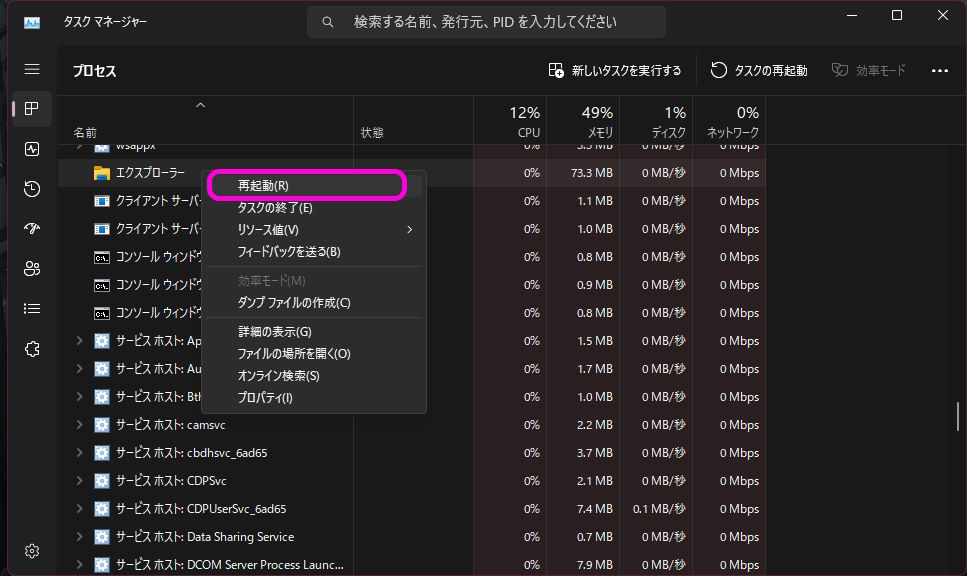
プロセス一覧のどこかに「エクスプローラー」もしくは「explorer.exe」があるので、右クリックして「再起動」を選択しよう。
これだけでエクスプローラーを再起動できる。
頻繁に再起動する機会があるのであれば、バッチファイルを作成するのみアリだ。
taskkill /f /im explorer.exe
start explorer.exe
このような内容のファイルを restart-explorer.bat のように拡張子 bat で作成しよう。
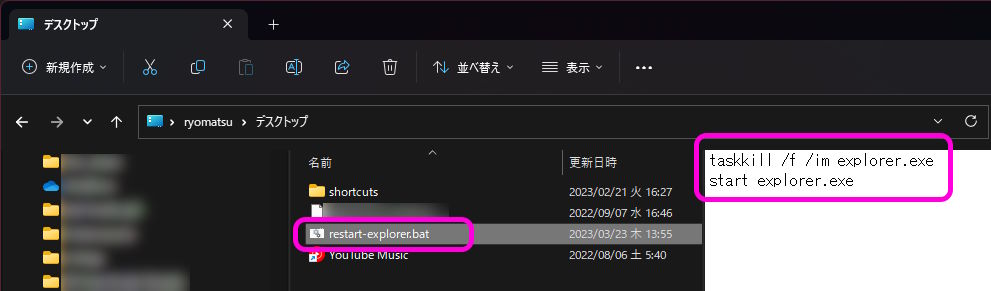
作成した bat ファイルをダブルクリックなどして実行すればエクスプローラーを再起動できる。
Sponsored Link
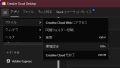

コメント